MT5カスタマイズシリーズまた投下しますね。
興味を持っていただけた方はインストールして触り始めてる方も多いと思います。
初めて触る方向けの内容になっております。
とりあえずチャートといえばインジケータだろ
こう言う人多いでしょうね。
多分何も表示しないロウソク足ONLYでチャート見てる人の方が少ないんじゃないかと。
とりあえずメジャーなところで移動平均線とかボリンジャーバンドとか、大体の人が聞いたことあるようなやつの設定方法とりあえずサラッと書きます。
では表示(V)→ナビゲータ(N)ウインドウ開きます
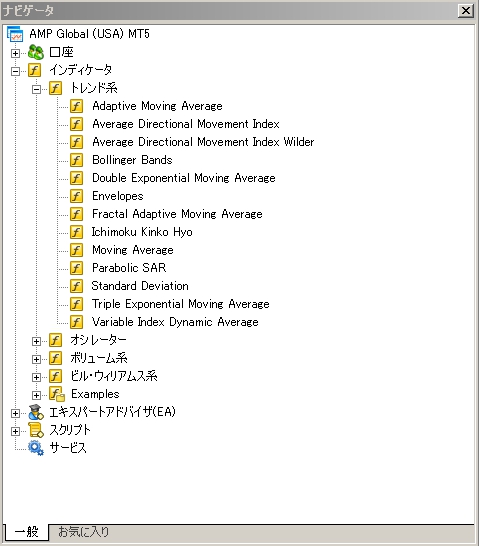
インディケータのところ開いていくと。
ありましたねMoving Average(移動平均線)
それをそのままチャートにドラッグ&ドロップします
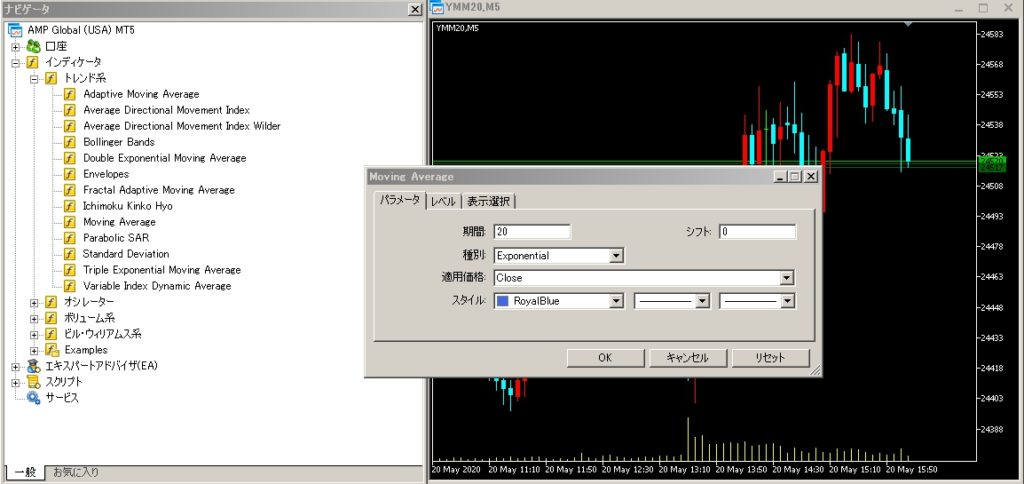
するとこんな感じで各種設定プロパティが現れるのでパラメータを弄ってやりましょう。
個人的にはEMA100とか好きなのでとりあえず設定します

例えばこんな感じ。
単純移動平均が好きな人は種別をSimpleに変えればいいです。
で、OKで決定すると

はい出ました、緑のやつね。
他にも移動平均線別の種類入れたかったら同じ手順で追加していけます。
某トレビューの無料プランとか確か3個まで制限とかあったと思いますけど、MT5なら上限無いです(と思います、知らんけど)。
他にもいろんなよく聞くメジャーな種類のインジケータはとりあえず入ってますので、設定してみましょう。
またナビゲータウインドウ出さなくても
挿入(I)→インディケータから選択すれば同じようにいけますよ。
インジケータ設定変更や削除の仕方
パラメータ変えたいインジケータや不要になったインジケータも出て来ますね。
その際の操作です。
例えば移動平均線を変更調整したときはチャートに描画されてる移動平均線の上で右クリックすれば、プロパティから設定変更できますし、削除操作もできます。
右クリックしなくてもダブルクリックで直接プロパティを開くこともできます。
また何も描画されていないところで、右クリック→インディケータリスト(L)をクリックすれば現在のチャートに適用されているインディケータ一覧が出せますので、そこから操作することもできます。
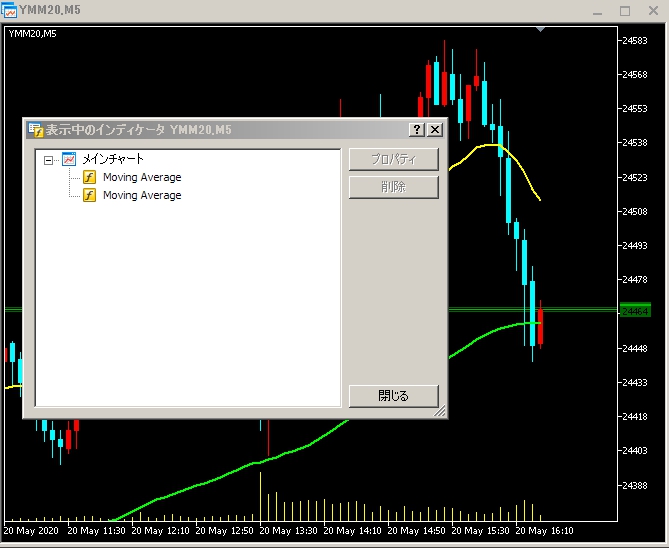
お気に入りのチャート設定が出来たら右クリック→定型チャート(I)→定型チャートの保存(S)で保存すればいつでもその設定を呼び出せるので便利ですよ。
なお作成したtplファイルは
ファイル(F)→データフォルダを開く(D)→MQL5→Profiles→Templatesにあります。
インジケータは追加できる
この初期搭載のインジケータ以外にも、自分でオリジナルを作ることもできますし、他人が作ったインジケータも入れることができます。
MT5のインジケータはmq5というファイルを使用しています。
ざっくり説明すると、人間がmq5のファイルとしてプログラミングします。
mq5を指定フォルダに入れ、MT5が読み取れる形式のファイルex5に変換することでオリジナルインジケータを追加することができます。
ex5は基本的に人間が読み取り改変することができないファイルですが、MT5はそれだけで動作出来ますのでex5だけが流通していることも多々あります。
mq5があれば改変することも可能です。
オリジナルインジケータ保存フォルダは
ファイル(F)→データフォルダを開く(D)→MQL5→Indicators→Examplesの中に保存することができます。
mq5やex5を手に入れた時はこちらに保存しMT5を再起動してみましょう。
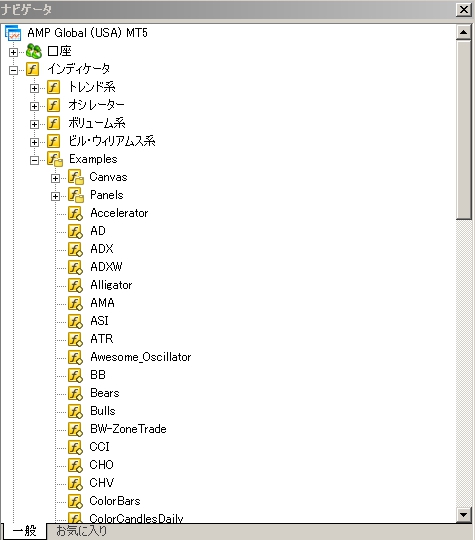
ex5が動作するならばExamplesの中に追加されていると思います。
様々なインジケータがいろんな人によって作られています。
有償から無償のものまでさまざまです。
google等で「MT5 インジケータ」のように検索すれば様々出てきます。
今回は無償でダウンロードできるサイトを一つ挙げておきます。
使えるかどうかは皆さん次第ですし、その辺の使用は自己責任にもなりますのであえて申し上げることはありません。
いろいろ試してたくさん慣れてみてください。
恐らく細かい部分で動作の軽さやチャートの配置方法、見られる情報量、保存の自由さetc、たくさんの部分で優れていることを実感できると思います。
追加費用無しでここまで弄ることができるソフトはそうそうないので、使いこなせるようになって損はないと思います。
まだmacで頑張ってる人はWindows買えばいいのにと本気で思いますw
ではまた次回!




